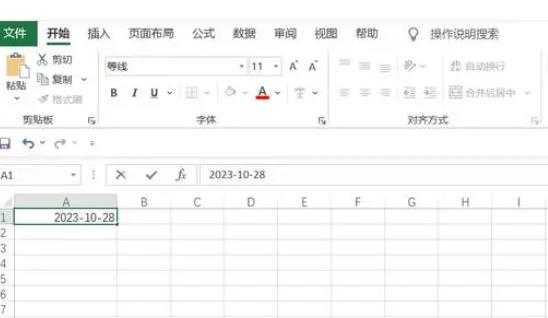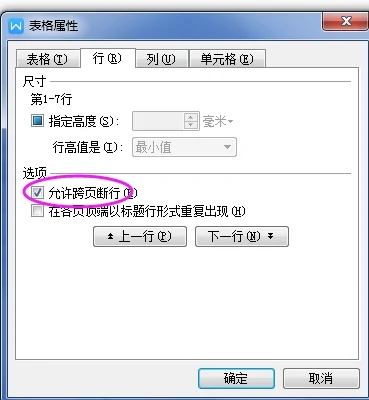word里打√的方法,word里打√在哪里
方法一:使用插入特殊符号方法输入√号
你可以使用Word的符号功能,找到特殊符号然后插入就可,具体步骤如下:
1. 打开Word文档,将光标定位到你想插入打勾符号的位置。
2. 点击Word菜单栏中的“插入”选项卡。
3. 在“插入”选项卡中,找到“符号”组,点击“符号”按钮。
4. 在弹出的符号对话框中,选择“Wingdings”字体。
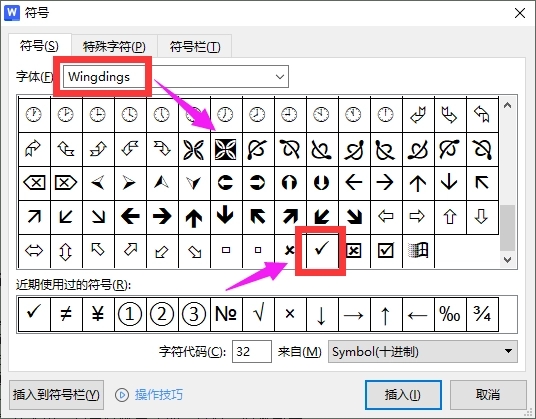
5. 在Wingdings字体中,你可以找到一个类似于“√”的符号,这就是打勾的符号。
6. 点击“插入”按钮,将符号插入到你的Word文档中。
以上方法相对比较麻烦些,对于经常使用的用户来说不太实用,可继续向下看第二种方法。
方法二:使用输入法输入√号
另外,对于经常需要使用打勾符号的用户来说,每次都要在键盘上寻找这个符号未免有些繁琐。其实,使用输入法快捷输入是一个非常方便的方法。下面,我们就来详细介绍一下如何在输入法中使用打勾符号的快捷输入方式。
首先,打开常用的输入法,比如搜狗输入法或微软拼音输入法。然后,在输入框中输入“diu”或“gou”等关键词。
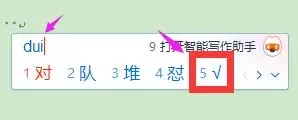
接着,你会看到输入法自动弹出了候选词列表。在这些候选词中,找到打勾符号并点击它,即可将其快速输入到当前的文档中。
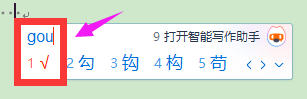
这种快捷输入方式不仅方便,而且可以提高工作效率。特别是对于经常需要使用打勾符号的用户来说,这种方法可以大大节省时间。同时,使用输入法快捷输入还可以避免因为频繁使用键盘而导致的肌肉疲劳。
总之,输入法快捷输入是一种非常实用的功能。通过简单地输入关键词并选择相应的候选词,用户可以快速地输入各种符号和特殊字符。如果你还没有尝试过这种方法,不妨试试看,相信你一定会爱上它的便捷和高效。
方法三:利用快捷键快速输入√号
打开Word文档,将光标定位在你想要插入打勾符号的位置。然后,你可以按下键盘上的"Alt"键,同时再按下"41420"这个数字码。当你松开按键时,一个打勾的符号就会出现在文档中。这种方法的好处是简单快捷,不过需要注意的是,不同的电脑系统或键盘布局可能会有所不同,所以这个数字码可能会有所差异。
我告诉你msdn版权声明:以上内容作者已申请原创保护,未经允许不得转载,侵权必究!授权事宜、对本内容有异议或投诉,敬请联系网站管理员,我们将尽快回复您,谢谢合作!